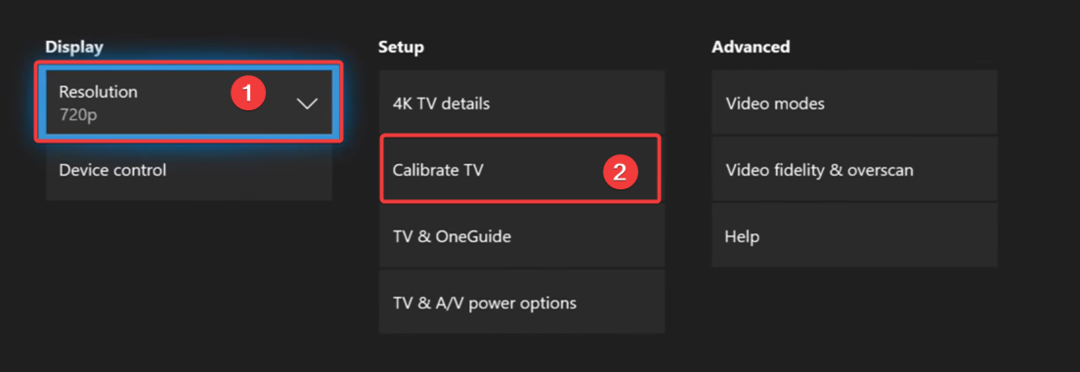Acest software vă va menține drivere în funcțiune, astfel vă va proteja de erorile obișnuite ale computerului și de defecțiunile hardware. Verificați acum toate driverele în 3 pași simpli:
- Descărcați DriverFix (fișier descărcat verificat).
- Clic Incepe scanarea pentru a găsi toți driverele problematice.
- Clic Actualizați driverele pentru a obține versiuni noi și pentru a evita defecțiunile sistemului.
- DriverFix a fost descărcat de 0 cititori luna aceasta.
Soluția 6 - Verificați hard diskul
Utilizatorii au raportat această eroare în timp ce încercau să ruleze jocuri compatibile înapoi pe consola lor.
Potrivit acestora, se pare că problema poate fi cauzată de hard diskul dvs., mai ales dacă ați achiziționat un hard disk de la o terță parte.
Potrivit utilizatorilor, hard disk-ul lor funcționează fără probleme cu jocurile mai noi, dar jocurile compatibile cu versiunile anterioare nu pot rula pe hard disk-uri terțe.
Dacă aveți un hard disk terț, va trebui să îl înlocuiți cu unitatea hard disk Xbox originală ori de câte ori doriți să jucați un joc compatibil cu versiunile anterioare.
- CITEȘTE ȘI: Remediere: eroare Xbox „Dispozitiv de stocare necesar eliminat”
Soluția 7 - Ștergeți jocul de pe hard disk și reinstalați-l
Utilizatorii au raportat această problemă cu anumite jocuri și, pentru a remedia problema, trebuie să ștergeți jocul instalat de pe hard disk.
Pentru a face acest lucru pe Xbox One, urmați acești pași:
- De la Bord Selectați Jocurile și aplicațiile mele.
- Evidențiați jocul pe care doriți să îl eliminați și apăsați pe Meniul butonul de pe controler.
- Selectați Gestionați jocul din meniu.
- Acum ar trebui să vedeți jocul instalat împreună cu fișierele sale de salvare. Selectează Dezinstalați opțiune pentru a dezinstala jocul de pe hard disk.
Pentru a reinstala un joc pe Xbox One pur și simplu accesați Jocuri și aplicații secțiune. Vei vedea Gata de instalare listă care include jocuri pe care le dețineți, dar pe care nu le-ați instalat pe hard disk.
Selectați jocul pe care doriți să îl instalați și așteptați până când jocul este instalat.
Pentru a șterge un joc de pe Xbox 360, procedați în felul următor:
- Introduceți discul jocului pe care doriți să îl ștergeți.
- Selectați jocul în tava unității de pe Acasă ecran și apăsați Da.
- Selectați Șterge.
Pentru a instala jocul din nou, faceți următoarele:
- Introduceți discul de joc. Dacă jocul începe automat, închideți-l.
- Pe Acasă ecran selectați jocul în tava unității și apăsați X pe controler.
- Selectați Instalare opțiune.
- Așteptați până când jocul este instalat pe hard disk. Rețineți că procesul de instalare poate dura mai mult de 10 minute.
Dacă discul dvs. este deteriorat și nu îl puteți instala pe hard disk, vă recomandăm să împrumutați discul prietenului dvs. și să îl utilizați pentru instalare.
După aceea, trebuie doar să introduceți discul de joc și ar trebui să puteți rula jocul fără probleme.
- CITEȘTE ȘI: Cum se instalează driverul controlerului Afterglow Xbox 360 pe Windows 10
Soluția 8 - Formatați hard diskul
Potrivit utilizatorilor, este posibil să puteți remedia Jocul nu a putut începe eroare pe Xbox-ul dvs. pur și simplu prin formatarea hard diskului. Pentru aceasta, urmați acești pași:
- apasă pe Ghid și navigați la Setări> Setări sistem.
- Selectați Depozitare sau Memorie.
- Selectați dispozitivul de stocare pe care doriți să îl formatați. Selectați Format opțiune
- Ar trebui să vedeți un mesaj de confirmare pe ecran. Selectați da.
- Este posibil să vi se solicite să introduceți numărul de serie al consolei înainte de a putea formata unitatea de disc. Puteți găsi numărul de serie al consolei pe spatele consolei. După introducerea numărului de serie, selectați Terminat.
- Așteptați până la finalizarea procesului de formatare.
Formatarea hard disk-ului dvs. va șterge toate fișierele de pe hard disk, inclusiv jocurile instalate, DLC-urile și jocurile salvate, prin urmare, asigurați-vă că faceți o copie de rezervă a tuturor fișierelor importante înainte de a vă formata hard-ul conduce.
Soluția 9 - Ștergeți memoria cache
Uneori, fișierele cache de pe Xbox pot provoca apariția acestei erori și a multor alte erori.
Pentru a remedia această problemă, trebuie să ștergeți memoria cache și puteți face acest lucru pe Xbox 360 urmând acești pași:
- apasă pe Ghid de pe controler și alegeți Setări> Setări sistem.
- Selectați Depozitare.
- Evidențiați orice dispozitiv de stocare și apăsați tasta Da butonul de pe controler.
- Selectați Ștergeți memoria cache a sistemului. Dacă primiți mesajul de confirmare, selectați da.
- Așteptați până când consola șterge memoria cache.
Pentru a șterge memoria cache pe Xbox One, trebuie să faceți următoarele:
- Țineți apăsat butonul de pornire de pe consolă pentru a-l opri.
- După oprirea consolei, deconectați cablul de alimentare de la consolă.
- Acum apăsați de câteva ori butonul de alimentare de pe consolă pentru a descărca complet bateria.
- După aceea, conectați cablul de alimentare la consolă.
- Așteptați până când lumina de pe caramida electrică se schimbă de la alb la portocaliu.
- Apăsați butonul de alimentare de pe consolă pentru a-l reporni.
După ce goliți memoria cache, verificați dacă eroarea este rezolvată.
Soluția 10 - Eliminați toate unitățile flash USB
Jocul nu a putut începe uneori poate apărea eroarea dacă aveți o unitate flash USB atașată la consolă.
Pentru a remedia această eroare, trebuie doar să eliminați orice dispozitiv de stocare extern și să reporniți consola. După ce faceți acest lucru, verificați dacă problema este rezolvată.
Jocul nu a putut începe Eroarea Xbox vă poate împiedica să jucați jocul preferat pe Xbox, dar ar trebui să puteți remedia această eroare utilizând una dintre soluțiile noastre.
CITEȘTE ȘI:
- Cele mai bune 4 emulatoare Xbox 360 pentru PC-uri de instalat
- Remediere: eroare Xbox PBR9002
- Căutați cel mai bun capac de praf Xbox One de cumpărat? Iată primele 5
- Iată cum să remediați performanța lentă pe Xbox Live
- Remediere: eroare Xbox la redarea DVD-ului